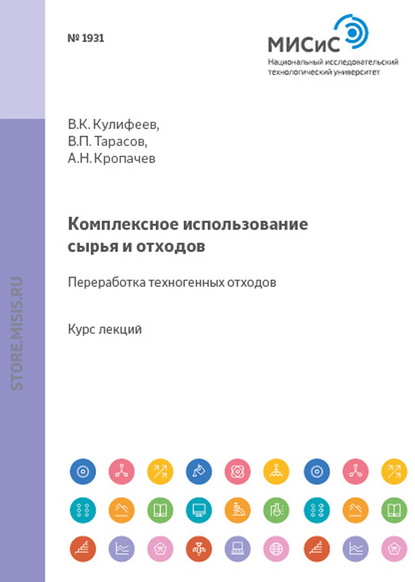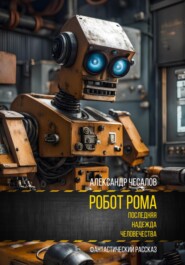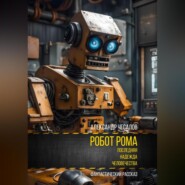По всем вопросам обращайтесь на: info@litportal.ru
(©) 2003-2025.
✖
Невероятный искусственный интеллект Easy Diffusion 3.0
Настройки чтения
Размер шрифта
Высота строк
Поля
«Image Modifiers» / «Модификаторы изображения». Очень полезная кнопка, особенно на первых порах, когда вы еще не научились составлять сложные описания новых изображений. В модификаторах вы можете выбрать несколько разных фильтров для своих изображений:
Ниже кнопок находятся два окна:
«Enter Prompt» / «Вести описание». Это основное окно, которое предназначено для размещения в нем текстового описания (будем называть его кратко «запроса») того изображения, которое мы хотим создать. Мы на протяжении всего знакомства с книгой будем работать именно с ним.
Негативный запрос (Negative Prompt). Это дополнительное окно, в котором описывается краткими фразами все то, чего не должно быть отображено на создаваемом рисунке.
Под окнами запросов находится две кнопки, объединённых одним заголовком «Initial Image (img2img)» / «Первоначальное изображение (Картинку в картинку)»:
«Browse»/«Просмотреть». Эта кнопка позволяет добавить нам наше изображение, которое система Easy Diffusion использует для того, чтобы создать из него и написанного нами запроса новое сходное по стилю оформления и форме представления изображение.
«Draw»/«Нарисовать». Кнопка открывает окно редактирования изображения. В этом окне мы можем отредактировать добавленное нами в качестве исходного изображение. Например, очистить фон изображения.
Ниже располагается очень важная для нас кнопка «Make image» / «Создать изображение», с помощью которой мы будем запускать процесс создания наших новых уникальных изображений.
Под этой кнопкой «Make image» / «Создать изображение» находится достаточно большой перечень параметров изображения, которое мы хотим создать.
Рассмотрим подробнее все функции «Image Settings» / «Настройки изображения»:
«Seed»/«Семя». Это начальный номер генератора случайных чисел, который используется для создания уникального изображения. По умолчанию программа сама создает уникальный номер. Если мы знаем Seed и при прочих равных настройках, мы можем создать ту же самую картинку снова. Эту опцию мы не изменяем и оставляем ее так, как есть.
«NumberofImages» / «Количество изображений». Эта опция определяет число изображений, которое создается после нажатия кнопки «Make image» / «Создать изображение». Мы оставляем значение по умолчанию (равное «1»). Если изменить цифру, то это скажется на общей производительности системы. Эту опцию мы не изменяем и оставляем так, как есть.
«Model» / «Модель». В этом окне отображается список моделей, которые мы скачали с вами ранее. Модели используются для создания уникальных изображений. Их работу мы рассмотрим позднее в этой и последующих главах.
«ClipSkip» / «Пропустить клип». Эта опция позволяет системе более точно проанализировать и интерпретировать наш запрос. Когда опция отключена, тогда новое создаваемое изображение максимально точно соответствует нашему запросу. Эту опцию мы не изменяем и оставляем ее отключенной.
«ControlNetImage» / «Изображение ControlNet». Эта новая и очень интересная опция системы искусственного интеллекта Easy Diffusion версии 3.0. С помощью ControlNet мы с вами сможем не только создавать уникальное изображение, но и можем сделать его похожим на какую-нибудь знаменитость. Подробнее работа ControlNet будет освещена в отдельной главе.
«CustomVAE» / «Настраиваемый вариационный автокодировщик» (Variational Autoencoder, VAE). Эта опция позволяет использовать нам специальный автоэнкодер, который помогает ускорить процесс создания и улучшить качество изображения. В руководстве Easy Diffusion предлагается скачать и использовать файл vae-ft-mse-840000-ema-pruned.ckpt. Должен сказать, что он прекрасно работал с Easy Diffusion 2.5, но некорректно работает с нашей версией Easy Diffusion версии 3.0. Эту опцию мы не изменяем и оставляем ее отключенной.
«Sampler»/«Сэмплер». Это вспомогательные инструменты для улучшения создаваемого изображения. Интересно то, что одни семплеры подходят для одних типов картинок, другие семплеры подходят для других типов изображений. Установить, какой из них подходит лучше, придется вам самостоятельно в процессе работы.
«ImageSize» / «Размер изображения». Эта опция позволяет вам задать размер итогового изображения. Я настоятельно рекомендую использовать вам размер 512х512. После того как вы выберете из множества созданных вами изображений понравившееся, вы сможете командой «Upscale»/«Масштабировать» увеличить картинку до размера 2048х2048 и скачать ее на свой компьютер.
«InferenceSteps» / «Шаги вывода». Создаваемая нами картинка на первом этапе состоит из так называемого случайного шума. Программа, анализируя наш запрос, шаг за шагом снижает этот шум и выдает нам итоговый вариант изображения. Эта опция определяет число шагов, после выполнения которых мы получаем достаточно детализированное изображение. Вы можете попробовать изменить ее, установив значение в интервале от 25 до 50. Увеличение значения сказывается на производительности работы системы. Оптимальное соотношение скорости и качества Easy Diffusion достигается при значении 25.
«GuidanceScale» / «Уточняющая шкала». Эта опция позволяет нам указать системе Easy Diffusion, чтобы она более внимательно анализировала наш запрос с тем, чтобы финальный вариант создаваемого изображения более точно соответствовал его описанию. Оптимальное значение равно 7,5. Чем выше значение, тем меньше возможностей для творчества у Easy Diffusion.
«LoRA» (Low-rank adaptation) / «Низкоранговаяадаптация». Модели LoRA используются для точной настройки и ускорения работы больших моделей, которые мы ранее скачали и установили и будем использовать для создания наших изображений. Существуют различные LoRA-модели, которые подходят для улучшения какой-то части изображения (например, глаз) или стиля (например, аниме). По умолчанию в системе они не установлены. Скачать их можно с сайта civitai.com, набрав в его поисковой строке «LoRA». Эту опцию мы не изменяем и оставляем ее отключенной (пустой). Тем не менее я рекомендую вам после обучения перейти на сайт civitai.com и скачать подходящие вам модели для дальнейших экспериментов.
«SeamlessTiling» / «Бесшовная черепица». Эта опция позволяет сделать из одного вашего изображения двойное незаметно склеенное изображение, то есть сделать панорамное изображение. Эту опцию мы не изменяем и оставляем ее отключенной (пустой).
«OutputFormat» / «Выходной формат». Эта опция задает итоговый формат изображения. Можно выбрать три: jpeg, png и webp. Рекомендую оставить jpeg.
«ImageQuality» / «Качество изображения». По умолчанию установлено значение 75. Если вам хочется получить более качественное изображение, но ждать его создания немного дольше, установите значение равным 95.
Функции «Render Settings» / «Настройки рендеринга» мы рассмотрим далее в процессе выполнения упражнения. Сейчас оставляем их без изменений.
Итак. Приступим к созданию нашего первого изображения.
Для того чтобы создать наше первое изображение из текста, в окне «Enter Prompt» / «Вести описание» нам необходимо написать наш первый текстовый запрос («Prompt»).
Давайте выполним следующие действия:
В окне «Enter Prompt» / «Ввести запрос» напишем следующий запрос на английском языке: «Artificialintelligencethatwillchangetheworld, beautifulcyborgface» («Искусственный интеллект, который изменит мир, красивое лицо киборга»). Обратите внимание, что система Easy Diffusion понимает запросы только на английском языке. Если вы не очень сильны в нем, воспользуйтесь, пожалуйста, любым доступным вам онлайн-переводчиком.
В разделе «Image Settings» («Настройки изображения») выберем алгоритм «sdxlYamersRealism_version2».
Все остальные параметры оставляем без изменений и жмем кнопку «Make image» / «Создать изображение».
Если вы откроете окно серверной части приложения, то вы увидите, как работает система Easy Diffusion:
Возможно, для создания нашей картинки программе Easy Diffusion понадобится скачать дополнительные файлы. После чего через несколько минут она приступит к созданию нового изображения на основе нашего запроса.
Переключаемся в окно графического интерфейса Easy Diffusion.
Ура!
Вы создали свое первое уникальное изображение при помощи системы искусственного интеллекта. Оно находится справа от панели инструментов в рабочей области пользовательского интерфейса:
Тут необходимо сделать небольшое отступление.
Если у вас не получилась такая же картинка, как у меня, не пугайтесь и пробуйте создать ее снова (у меня тоже не с первого раза вышло). Очень часто в Easy Diffusion нужное изображение может получиться со второго, третьего или пятого раза. Это особенность работы программы. Часто такое бывает еще и с простыми запросами, как у нас в примере. Сложный запрос мы рассмотрим в следующей главе.
Вы ознакомились с фрагментом книги.
Приобретайте полный текст книги у нашего партнера:
Приобретайте полный текст книги у нашего партнера: